Könnyű és gyors Android Root útmutató

Miután rootoltad az Android telefonod, teljes rendszerhozzáférésed lesz, és számos olyan alkalmazást futtathatsz, amelyek root hozzáférést igényelnek.
Hátborzongatóan hangozhat az az elképzelés, hogy valaki mindig tudja, hol vagy. De el kell ismernie, hogy vannak olyan esetek, amikor a valós idejű tartózkodási hely megosztása kötelező. Például, ha egyedül sétál haza éjszaka, igazi életmentő lehet, ha valaki tudja, hol van.
Vannak olyan alkalmazások, amelyek segítségével megoszthatja valós idejű tartózkodási helyét, de ez egy újabb alkalmazás telepítését jelentené. A legjobb, ha olyan alkalmazásokat használ, amelyeket esetleg már telepített, és lehetővé teszi valós idejű tartózkodási helyének megosztását másokkal.
A WhatsApp alkalmazásban megoszthatja valós idejű tartózkodási helyét különböző felhasználókkal, sőt listában is láthatja azokat, akikkel megosztja tartózkodási helyét. Nem lehet azonnal megosztani tartózkodási helyét több felhasználóval, ezt minden egyes kapcsolattartóval meg kell tennie.
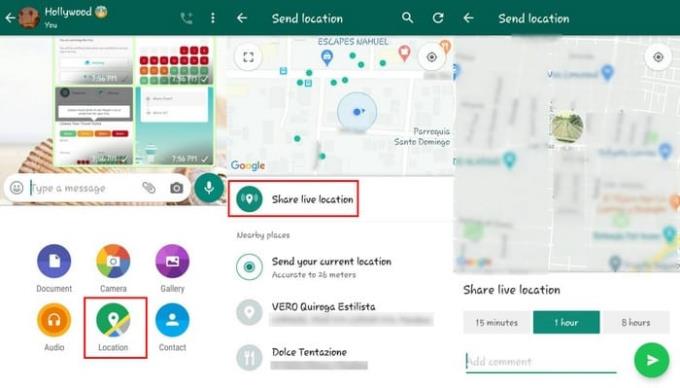
Ha megvan a névjegy, és meg szeretné osztani a helyét a nyílt szolgáltatóval, koppintson a jobb alsó sarokban található papírkattintás ikonra. Válassza ki a hely opciót az alsó sorban.
Tipp: Ha csak tartózkodási helyét szeretné megosztani, és nem szeretné megosztani valós idejű tartózkodási helyét, válassza a Hely elküldése lehetőséget.
Válassza az Élő hely megosztása lehetőséget, majd adja meg, hogy mennyi ideig szeretné megosztani tartózkodási helyét. Ilyen lehetőségek közül választhat:
Lehetőség van arra is, hogy megjegyzést fűzzön valós idejű tartózkodási helyéhez. Koppintson a küldés gombra, és már mehet is.
Olyan sok felhasználóval osztotta meg tartózkodási helyét, hogy nem emlékszik, kik ők. Ha meg szeretné tekinteni, kivel osztja meg jelenleg a tartózkodási helyét, koppintson a három pontra, és lépjen a Beállítások menübe .
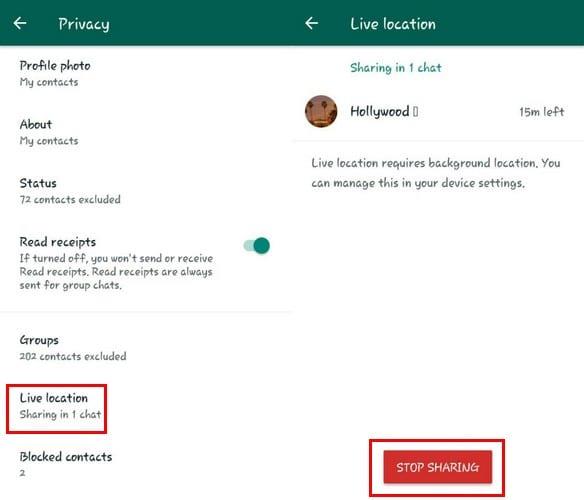
Lépjen a Privac y elemre, és pöccintsen felfelé, amíg meg nem jelenik az Élő helymeghatározás opció. Itt láthatja azokat a névjegyeket, akikkel megosztja tartózkodási helyét. Érintse meg az opciót, és érintse meg a piros megosztás leállítása gombot alul.
A rendszer megkérdezi, hogy biztosan le szeretné-e állítani a megosztást. A helymegosztás leállításához koppintson a Leállítás lehetőségre.
A Google Térkép egy olyan alkalmazás, amely biztosan megtalálható az eszközén, és amellyel megoszthatja valós idejű tartózkodási helyét. Nyissa meg a Google Térképet, és érintse meg azt a pontot, amely pontosan mutatja, hol tartózkodik a térképen.
Ha látja a kék pontot a térképen, koppintson rá. Most egy kék kijelzőt kell látnia a Hely megosztása opcióval. Válassza ki, mennyi ideig szeretné megosztani tartózkodási helyét, majd válassza ki, hogy melyik alkalmazással szeretné megosztani tartózkodási helyét.
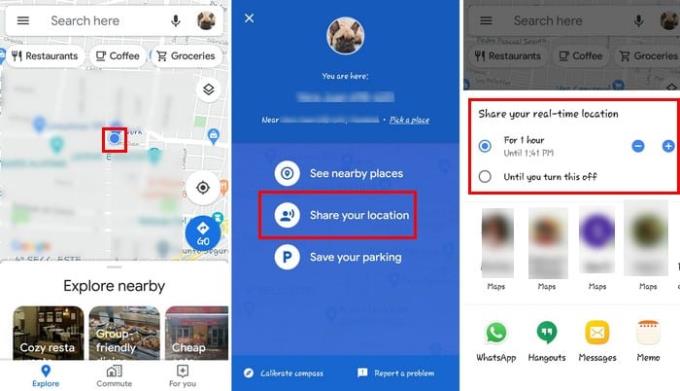
Megérintheti a három páros vonalat is, és amikor megjelenik az oldalsó menü, válassza a Helymegosztás opciót.
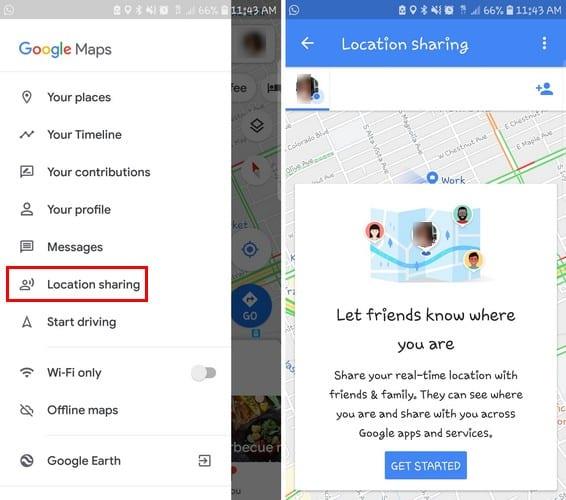
Példaként úgy döntöttem, hogy megosztom a helyet a WhatsApp-on keresztül (csak arra az esetre, ha a funkció nem működik az üzenetküldő alkalmazásban). Így nézne ki a link, ha megosztaná a WhatsApp-on keresztül.
Ha meg szeretné osztani a tartózkodási helyét bárki mással, koppintson a személy ikonra a jobb felső sarokban.
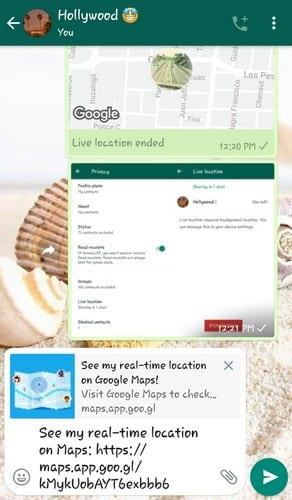
Ha készen áll arra, hogy felhívja a hely megosztásával, koppintson a linkre, elküldte a személyt. Koppintson a Megosztás linken keresztül opcióra, és megjelenik egy lehetőség a tartózkodási helyének kikapcsolására. Kapcsolja ki, és nem osztja meg tartózkodási helyét.
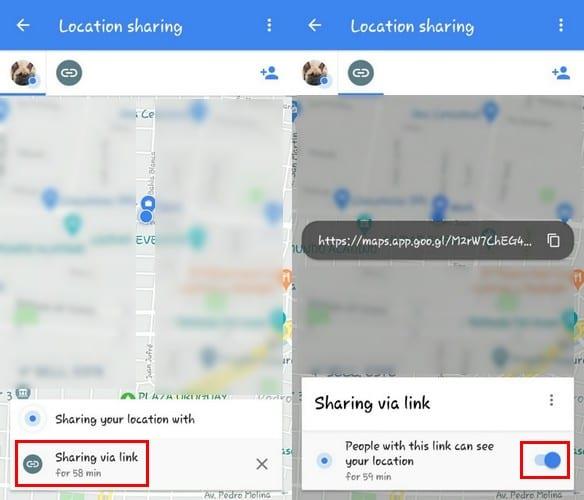
A valós idejű tartózkodási hely megosztása kötelező, különösen akkor, ha kockázatos helyzetekben van, például egyedül sétál haza egy veszélyes területen. Ha az egyik lehetőség nem sikerül, akkor tudja, hogy van egy másik, amelyre számíthat. Szerinted melyiket fogod használni? Tudassa velem az alábbi megjegyzésekben.
Miután rootoltad az Android telefonod, teljes rendszerhozzáférésed lesz, és számos olyan alkalmazást futtathatsz, amelyek root hozzáférést igényelnek.
Az Android telefonodon található gombok nem csak a hangerő szabályozására vagy a képernyő felébresztésére szolgálnak. Néhány egyszerű módosítással gyorsbillentyűkké válhatnak egy gyors fotó készítéséhez, zeneszámok átugrásához, alkalmazások elindításához vagy akár a vészhelyzeti funkciók aktiválásához.
Ha a munkahelyeden hagytad a laptopodat, és sürgős jelentést kell küldened a főnöködnek, mit tehetsz? Használd az okostelefonodat. Még kifinomultabb megoldás, ha telefonodat számítógéppé alakítod, hogy könnyebben végezhess több feladatot egyszerre.
Az Android 16 zárképernyő-widgetekkel rendelkezik, amelyekkel tetszés szerint módosíthatja a zárképernyőt, így a zárképernyő sokkal hasznosabb.
Az Android kép a képben módjával lekicsinyítheted a videót, és kép a képben módban nézheted meg, így egy másik felületen nézheted meg, így más dolgokat is csinálhatsz.
A videók szerkesztése Androidon egyszerűvé válik a cikkben felsorolt legjobb videószerkesztő alkalmazásoknak és szoftvereknek köszönhetően. Gondoskodj róla, hogy gyönyörű, varázslatos és elegáns fotóid legyenek, amelyeket megoszthatsz barátaiddal a Facebookon vagy az Instagramon.
Az Android Debug Bridge (ADB) egy hatékony és sokoldalú eszköz, amely számos dolgot lehetővé tesz, például naplók keresését, alkalmazások telepítését és eltávolítását, fájlok átvitelét, egyéni ROM-ok rootolását és flashelését, valamint eszközmentések létrehozását.
Automatikusan kattintó alkalmazásokkal. Nem kell sokat tenned játékok, alkalmazások vagy az eszközön elérhető feladatok használata közben.
Bár nincs varázsmegoldás, a készülék töltésének, használatának és tárolásának apró változtatásai nagyban befolyásolhatják az akkumulátor élettartamának lassítását.
A telefon, amit sokan most szeretnek, a OnePlus 13, mert a kiváló hardver mellett egy évtizedek óta létező funkcióval is rendelkezik: az infravörös érzékelővel (IR Blaster).







